Mac用Logic Proユーザガイド
- ようこそ
-
- アレンジの概要
-
- リージョンの概要
- リージョンを選択する
- リージョンの一部を選択する
- リージョンをカット、コピー、およびペーストする
- リージョンを移動する
- ギャップを追加する/取り除く
- リージョンの再生をディレイする
- リージョンをループさせる
- リージョンを繰り返す
- リージョンのサイズを変更する
- リージョンをミュートする/ソロにする
- リージョンをタイムストレッチする
- オーディオリージョンを逆方向にする
- リージョンを分割する
- MIDIリージョンをデミックスする
- リージョンを結合する
- トラック領域でリージョンを作成する
- トラック領域でオーディオリージョンのゲインを変更する
- トラック領域でオーディオリージョンをノーマライズする
- MIDIリージョンのエイリアスを作成する
- 繰り返しのMIDIリージョンをループに変換する
- リージョンの色を変更する
- Mac用Logic ProでMIDIリージョンをパターンリージョンに変換する
- Mac用Logic ProでMIDIリージョンをSession Playerリージョンで置き換える
- オーディオリージョンをサンプラー音源のサンプルに変換する
- リージョン名を変更する
- リージョンを削除する
- Stem Splitterを使ってボーカルや楽器のステムを抽出する
- グルーブテンプレートを作成する
-
- Smart Controlの概要
- マスターエフェクトのSmart Controlを表示する
- Smart Controlのレイアウトを選択する
- MIDIコントローラの自動割り当て
- スクリーンコントロールを自動的にマップする
- スクリーンコントロールをマップする
- マッピングパラメータを編集する
- パラメータマッピンググラフを使用する
- スクリーンコントロールのプラグインウインドウを開く
- スクリーンコントロールの名前を変更する
- アーティキュレーションIDを使ってアーティキュレーションを変更する
- ハードウェアコントロールをスクリーンコントロールにアサインする
- Smart Controlの編集内容と保存されている設定を比較する
- アルペジエータを使う
- スクリーンコントロールの動きを自動化する
-
- 概要
- ノートを追加する
- スコアエディタでオートメーションを使う
-
- 譜表スタイルの概要
- トラックに譜表スタイルを割り当てる
- 譜表スタイルウインドウ
- 譜表スタイルを作成する/複製する
- 譜表スタイルを編集する
- 譜表と声部を編集する/パラメータを割り当てる
- Mac用Logic Proの譜表スタイルウインドウで譜表または声部を追加する/削除する
- Mac用Logic Proの譜表スタイルウインドウで譜表または声部をコピーする
- プロジェクト間で譜表スタイルをコピーする
- 譜表スタイルを削除する
- 声部と譜表に音符を割り当てる
- 多声部のパートを別々の譜表に表示する
- スコア記号の割り当てを変更する
- 譜表をまたいで音符を連桁にする
- ドラム記譜用にマッピングされた譜表スタイルを使う
- 定義済みの譜表スタイル
- スコアを共有する
-
-
- キーコマンドの概要
- キーコマンドをブラウズする/読み込む/保存する
- キーコマンドを割り当てる
- キーコマンドをコピーする/プリントする
-
- グローバルコマンド
- グローバルコントロールサーフェスコマンド
- さまざまなウインドウ
- オーディオファイルを表示しているウインドウ
- メインウインドウのトラックとさまざまなエディタ
- さまざまなエディタ
- タイムルーラのある表示
- オートメーションのある表示
- メインウインドウのトラック
- Live Loopsグリッド
- ミキサー
- MIDIエンバイロメント
- ピアノロール
- スコアエディタ
- イベントエディタ
- ステップエディタ
- ステップシーケンサー
- プロジェクトオーディオ
- オーディオファイルエディタ
- スマートテンポエディタ
- ライブラリ
- Sampler
- Drum Machine Designer
- ステップインプットキーボード
- Smart Control
- ツールメニュー
- コントロールサーフェスのインストールウインドウ
- Touch Barのショートカット
-
-
- Studio Piano
- 用語集
- 著作権

Mac用Logic ProのサラウンドMultiMeterのLoudnessとLevel
Loudness MeterとLevel Meterは、選択した表示(「Full」、「Compact」、「Meters」)に関係なく、プラグインウインドウに常に表示されます。
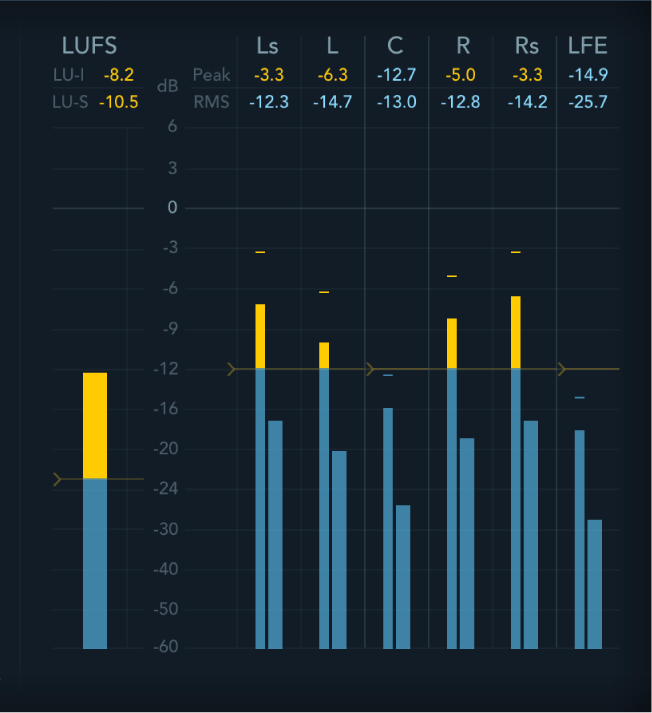
Loudness Meterのパラメータ
Level Meterの左側にあるLoudness Meterには、瞬間的なラウドネスレベルが表示されます。Loudness Meterは聴感上の信号のラウドネスを測定します。これは人間の聴覚を示すもので、ミキシングやマスタリングを行うときに役立つ参照ツールとなります。ラウドネスは、フルスケール(LUFS)を基準とするラウドネス単位で測定され、それぞれのLU単位が1dBに相当します。ラウドネスの測定は個別のチャンネルに対して行われるのではなく、サラウンド信号のすべてのチャンネル(LFEチャンネルを除く)を合成した信号を測定します。
サラウンドMultiMeterは3つのLoudness Meterとターゲットレベルハンドルを備え、これらはEBU R 128仕様に適合します:
統合Loudness Meter: 数値の「LU-I」ディスプレイは、Loudness Unit-Integratedを表示します。これは、プロジェクトの再生を開始した時点から停止するまで測定される値です。もう一度再生を開始すると、この値はリセットされます。
短期間Loudness Meter: 数値の「LU-S」ディスプレイは、Loudness Unit-Short Termを表示します。これは、入力信号の一番新しい3秒間を測定します。
瞬間的Loudness Meter: 1本のバーがLoudness Unit-Momentary(LU-M)を表示します。これは、400ミリ秒の統合時間で入力信号を測定します。
ターゲットレベルハンドル: メーターバーの黄色い縦線をドラッグして、ターゲットレベルを設定できます。このレベルに応じてメーターバーと数値表示の色が青から黄色に変わり、視覚的な参照情報になります。
Level Meterのパラメータ
Level Meterでは現在の信号レベルが対数のデシベル(dB)単位で表示されます。各チャンネルの信号レベルは青いバーで示されます。0 dBレベルに近づいている(ドラッグ可能なターゲットレベルより上)信号は、黄色のバーで示されます。信号レベルが0 dBを超えると、0 dBを超えた部分のバーが赤に変わります。
これらの数値は、「Peak」(サンプルピーク)、「RMS」、「TP」(True Peak)の3種類のメーター特性に基づいたレベルを表示できます。Level Meterの上の数値は、「Level」ポップアップメニューで選択されたメーター特性(「Peak」、「RMS」、「TP」)の最大測定値(ピークホールド)を示します。数値または「Reset」ボタンをクリックすると、すべての表示が消去されます。
「Level」ポップアップメニュー: 「Peak」、「RMS」、「Peak & RMS」、「True Peak」、「True Peak & RMS」のいずれかの表示設定を選択します。
2つの「RMS」特性は信号の実効値平均を表し、耳に聴こえるボリュームレベルに合致しています。
「Peak」特性はサンプルピークとも呼ばれ、個々のサンプルの実際のレベルを測定します。
「True Peak」特性は最も正確なレベルメーターで、オーバーサンプリングを使用して、実際のサンプルピークよりも大きいことが多いピークを検出します。
「Return Rate」ポップアップメニュー: 解析された信号がピーク/最大レベルからゼロまたは入力信号レベルに戻る速度を選択します。dB/秒で表されます。
「Peak」ポップアップメニュー: Level Meterのホールド時間を設定します。2秒、4秒、6秒、または「infinite」(無限)を選択できます。
注記: 選択した時間を有効にするには、「Hold」ボタンをオンにして「Hold」ボタンをオンにする必要があります。
「Hold」ボタン: オンにすると、各レベルバーの上に、最新のピークレベルを示す色付きの小さな区画が表示されます。
「Reset」ボタン: すべての数値とピークホールドの区画を消去します。
ターゲットレベルハンドル: メーターバーの黄色い線をドラッグして、ターゲットレベルを設定します。このレベルより上の信号(および数値)と0 dB未満の信号は黄色で表示されます。LFEチャンネルとセンターチャンネルには、それぞれ固有のハンドルがあります。その他のすべてのチャンネルは、1つのハンドルで設定します。